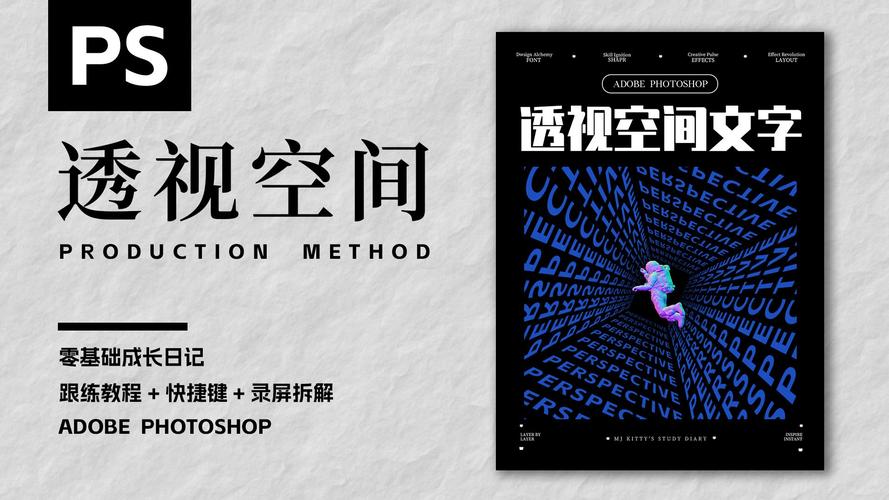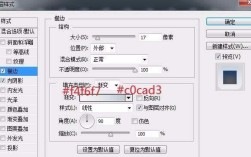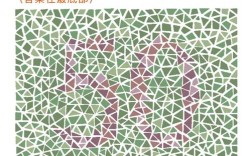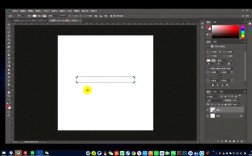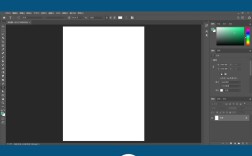在Photoshop中创建具有立体透视效果的字体,需要结合图层样式、变换工具、滤镜以及光影处理等多种技巧,以下将详细分解操作步骤,从基础设置到高级调整,帮助你掌握立体透视字体的制作方法。
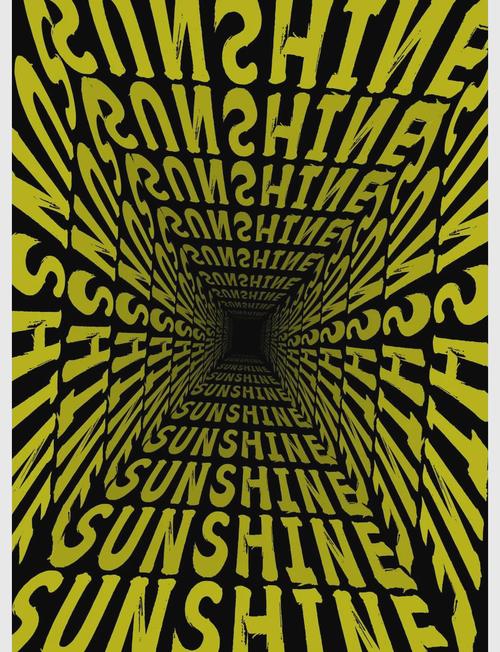
准备工作:创建基础文字
- 新建画布:打开Photoshop,执行“文件>新建”快捷键Ctrl+N,设置合适的画布尺寸(如1920x1080像素),背景色选择白色或深色(根据设计需求),分辨率设为72像素/网页用途或300像素/印刷用途。
- 输入文字:选择文字工具(T),在画布上输入 desired 文字,选择合适的字体(如粗体字更易突出立体感),调整字号和颜色(建议选择中性色,如深灰或黑色,便于后续光影调整)。
- 栅格化文字:右键点击文字图层,选择“栅格化文字”,将文字转换为普通像素图层,以便应用滤镜和变换操作。
制作立体效果:图层样式与变换
使用“斜面和浮雕”创建基础立体感
- 打开“图层样式”面板:双击栅格化后的文字图层,弹出“图层样式”对话框。
- 添加“斜面和浮雕”:
- 样式:选择“内斜面”或“外斜面”(内斜面使文字向内凹陷,外斜面使文字向外凸起)。
- 方法:“平滑”或“雕刻清晰”(后者效果更锐利)。
- 深度:100%-200%(数值越大立体感越强)。
- 方向:选择“上”或“下”(根据光源方向调整,默认“上”模拟顶光)。
- 大小:5-20像素(控制立体边缘的柔和程度)。
- 软化:0-5像素(避免边缘生硬)。
- 高光模式:选择“屏幕”(叠加亮部),不透明度50%-100%。
- 阴影模式:选择“正片叠底”(加深暗部),颜色设为深灰,不透明度30%-70%。
- 效果:此时文字已出现基础凸起或凹陷效果,但缺乏透视感。
通过“变换”工具调整透视
- 复制文字图层:按Ctrl+J复制当前文字图层,得到副本图层,用于制作透视延伸部分。
- 自由变换:选中副本图层,按Ctrl+T调出变换框,按住Ctrl键拖动变换框的四个角,将文字向一侧(如右下角)拉伸,形成透视缩短效果(近大远小),拉伸时需确保文字底部边缘与原图层底部对齐,顶部向内收缩。
- 调整不透明度:将副本图层不透明度设为50%-70%,使其与原图层融合,增强立体层次。
- 重复变换:若需更厚重的立体效果,可再次复制图层并调整透视,但需注意控制图层数量,避免画面杂乱。
增强透视与光影:手动绘制与滤镜
使用“画笔工具”添加高光与阴影
- 新建图层:在文字图层下方创建新图层,命名为“阴影”。
- 绘制阴影:选择柔角画笔,颜色设为深灰(如#333333),降低画笔不透明度(20%-30%),沿着文字底部和侧面边缘涂抹,模拟地面反射或环境阴影,若文字有透视延伸,阴影需随透视方向自然拉长。
- 新建高光图层:在文字图层上方创建新图层,命名为“高光”,模式设为“叠加”或“滤色”,选择白色柔角画笔,不透明度10%-20%,在文字顶部和边缘提亮,增强立体感的高光部分,注意高光方向需与光源一致(如左上角光源则高光位于文字左上边缘)。
应用“滤镜”强化透视质感
- 添加杂色:选中文字图层,执行“滤镜>杂色>添加杂色”,数量设1%-3%,分布选择“高斯分布”,勾选“单色”,为文字表面增加细微纹理,避免过于平滑。
- 使用“液化”工具调整细节:若立体边缘不够自然,可执行“滤镜>液化”,使用“向前变形工具”轻轻推拉文字边缘,使其更具有机感。
色彩与氛围优化
- 调整色阶/曲线:按Ctrl+L打开“色阶”面板,或按Ctrl+M打开“曲线”,适当提亮亮部、压暗暗部,增强对比度,使立体效果更突出。
- 添加渐变背景:若需强化透视空间感,可在文字下方新建图层,使用渐变工具(G)从深色到浅色绘制背景,渐变方向与文字透视方向一致(如从左上到右下),模拟纵深空间。
- 叠加纹理:可导入纹理素材(如纸张、金属纹理),将其图层模式设为“柔光”或“叠加”,不透明度设20%-40%,为文字增加质感。
注意事项与技巧
- 光源统一性:确保文字的高光、阴影方向一致,避免光影混乱,可想象一个固定光源(如左上角45度角),所有光影效果均围绕此光源展开。
- 透视比例:透视拉伸时需遵循“近大远小”原则,避免过度变形导致失真,可参考现实中的透视规律(如建筑物的透视缩短)。
- 图层管理:建议将不同效果(阴影、高光、纹理)分别放置在不同图层,便于后期调整,使用图层组(Ctrl+G)可保持面板整洁。
- 参考案例:可观察现实中的立体物体(如广告牌、雕塑)或优秀设计作品,分析其光影和透视处理方式,借鉴到字体设计中。
相关问答FAQs
Q1:如何让立体透视字体看起来更自然,避免生硬感?
A:要避免生硬感,需注意三点:一是调整“斜面和浮雕”的“软化”参数(建议3-5像素),使边缘过渡更柔和;二是使用“画笔工具”手动绘制高光和阴影时,降低不透明度(20%以下),并选择柔角画笔,避免硬边;三是添加细微纹理(如“添加杂色”滤镜)或叠加纸张纹理,模拟真实材质的凹凸感,同时通过“曲线”或“色阶”微调光影对比,避免高光过曝或阴影死黑。
Q2:立体透视字体制作完成后,如何调整以适应不同背景?
A:适应不同背景需从色彩、对比度和融合度三方面调整:一是若背景为浅色,需将文字阴影加深(如将阴影图层不透明度提高至50%),高光提亮;若背景为深色,则相反,需增强文字的亮部细节,二是通过“图层样式”中的“颜色叠加”或“渐变叠加”改变文字主色调,使其与背景色调协调(如冷色背景配蓝色系文字),三是使用“图层蒙版”擦除文字边缘与背景衔接处的多余部分,或添加“背景橡皮擦”使文字边缘自然融入背景,避免生硬切割,可复制文字图层,将底层图层模糊(“滤镜>模糊>高斯模糊”),模拟文字投影在背景上的柔和效果,增强空间感。